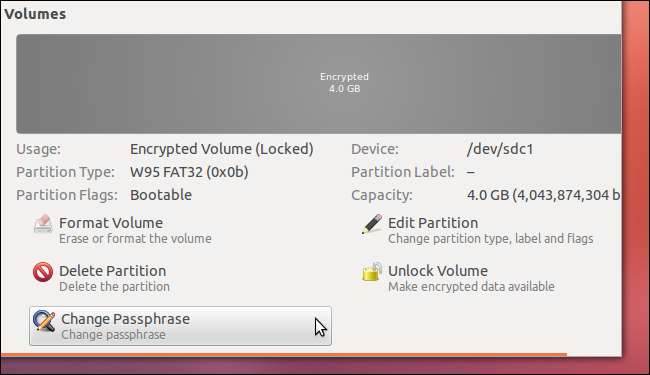Ubuntu puede cifrar rápidamente unidades flash USB y discos duros externos. Se le pedirá su contraseña cada vez que conecte la unidad a su computadora; sus datos privados estarán seguros, incluso si extravía la unidad.
La Utilidad de disco de Ubuntu utiliza el cifrado LUKS (Configuración de clave unificada de Linux), que puede no ser compatible con otros sistemas operativos. Sin embargo, la unidad será plug-and-play con cualquier sistema Linux que ejecute el escritorio GNOME.
Empezando
Tendrá que instalar el paquete cryptsetup antes de poder utilizar la función de cifrado de la Utilidad de Discos. Hágalo con el siguiente comando:
sudo apt-get install cryptsetup
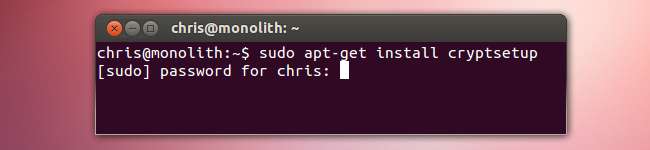
También debe realizar una copia de seguridad de los archivos del dispositivo de almacenamiento extraíble antes de cifrarlo. El proceso de cifrado formateará la unidad, eliminando todos los datos que contiene.
Cifrar una unidad
Para cifrar una unidad, inicie la Utilidad de Discos desde el Tablero. Esta utilidad se instala de forma predeterminada; si no la tiene instalada por algún motivo, instale el paquete gnome-disk-utility.
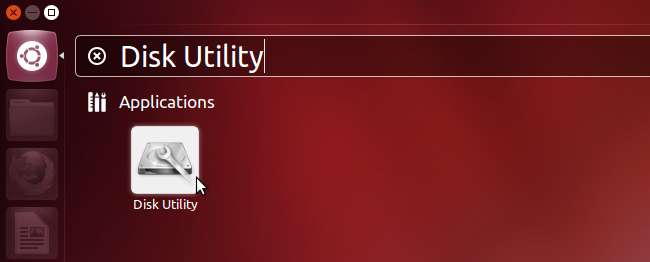
Conecte el dispositivo de almacenamiento extraíble, por ejemplo, una unidad flash USB o un disco duro externo, y selecciónelo en la sección Dispositivos periféricos. Asegúrese de seleccionar el dispositivo correcto para no borrar accidentalmente archivos importantes.
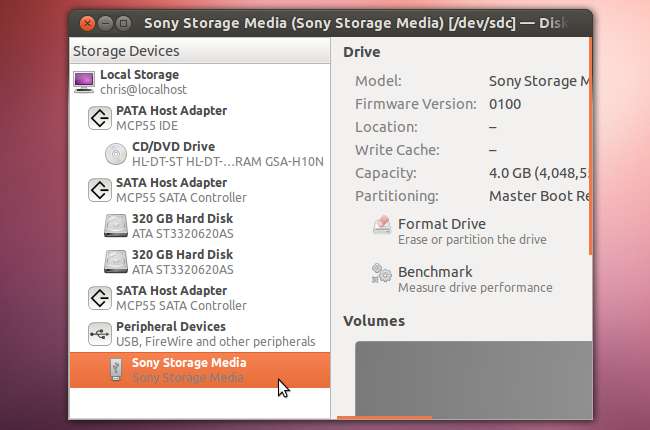
Después de seleccionar la unidad, haga clic en el botón Desmontar volumen en el panel derecho; no puede formatear la partición del dispositivo mientras está montado. Un dispositivo de almacenamiento extraíble normalmente tiene una sola partición, pero puede crear particiones adicionales aquí; por ejemplo, podría tener una partición no cifrada y una partición cifrada en una memoria USB.
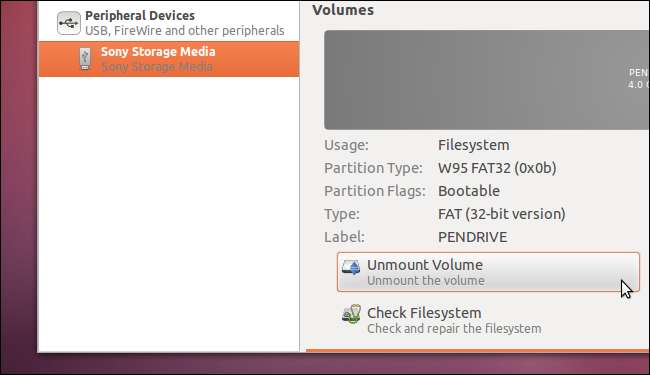
Haga clic en el botón Formatear volumen y active la casilla de verificación Cifrar dispositivo subyacente.
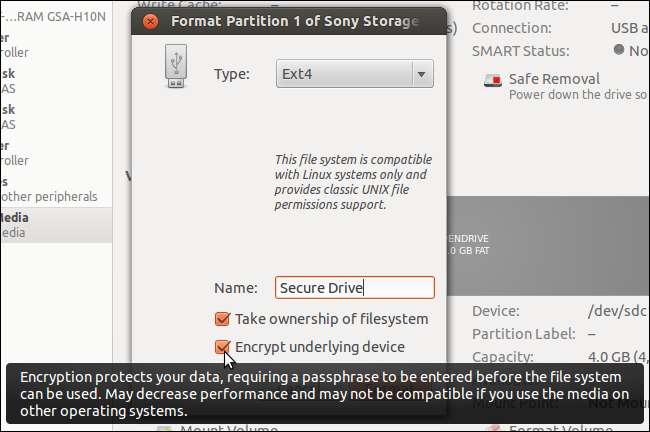
El cuadro de diálogo de confirmación no lo dice, pero el proceso de formateo borrará todos los archivos de la unidad. Asegúrese de que está formateando la unidad correcta y de haber hecho una copia de seguridad de sus archivos antes de continuar.
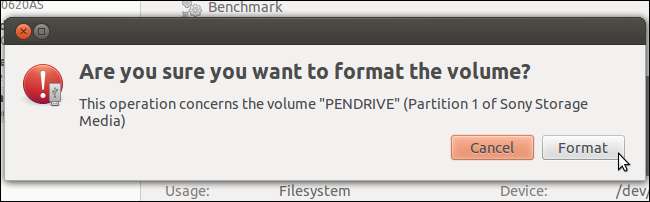
Se le pedirá que cree una frase de contraseña; asegúrese de usar una fuerte. Puede hacer que Ubuntu recuerde la frase de contraseña para siempre, si lo desea; esto disminuye la seguridad, pero permite que la unidad funcione en su sistema actual sin ningún aviso. Si lleva la unidad a otro sistema, se le pedirá que ingrese la contraseña adecuada antes de usarla.
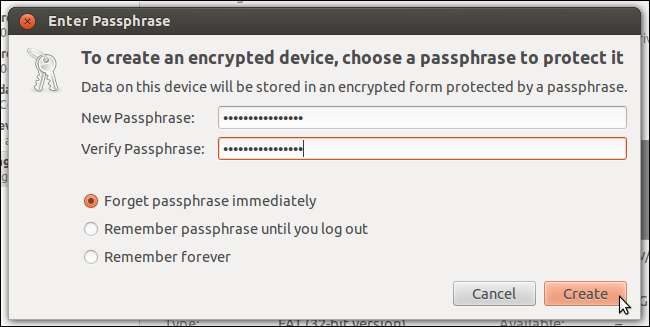
Usar una unidad encriptada
Conecte el dispositivo de almacenamiento extraíble a cualquier sistema Ubuntu, o cualquier sistema que ejecute el escritorio GNOME, y se le pedirá que ingrese su contraseña. Después de ingresar la contraseña, se podrá utilizar el dispositivo.
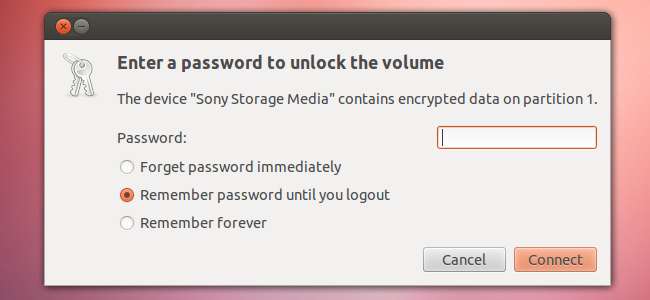
Un icono de candado identifica las unidades cifradas en el administrador de archivos.

Si alguna vez desea cambiar su frase de contraseña en el futuro, puede usar la opción Cambiar frase de contraseña en la Utilidad de Discos. También puede formatear el volumen nuevamente para eliminar el cifrado.